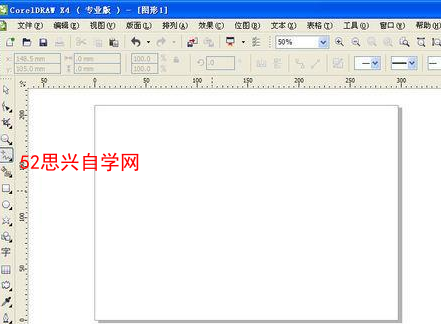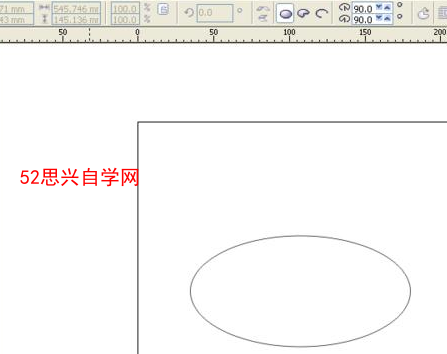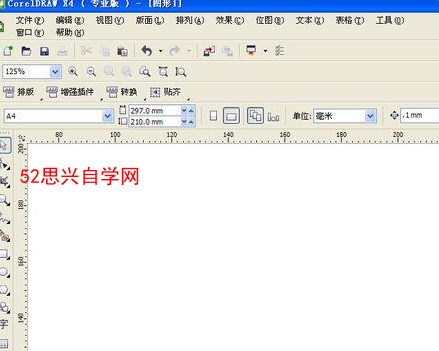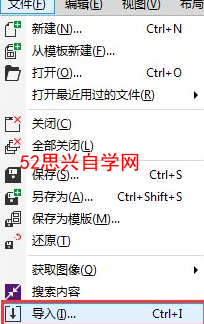ps怎么调整图片大小 ps批量修改图片大小方法
在日常工作中,我们经常遇到需要更改图片的大小,更改大小的方法很多,很多软件都可以实现,那么用ps怎么调整图片大小呢?
首先,在电脑上找到我们的ps软件,点击打开,然后打开一张图片,如封面图所示,然后我们学习第一种方法来调整图片的大小,我们可以直接点击菜单栏的图像-图像大小,然后在弹出的对话框中,在宽度和高度哪里调整数值,就能调整图片的大小了。
第二种方法就是在PS中打开想要调整的图片,我们可以直接使用快捷键,同时按住ALT+CTRL+I,在弹出的界面中调整宽度和高度数值,就能调整图片的大小了。跟第一种方法比起来,就是使用了快捷键,调整方式都一样的。
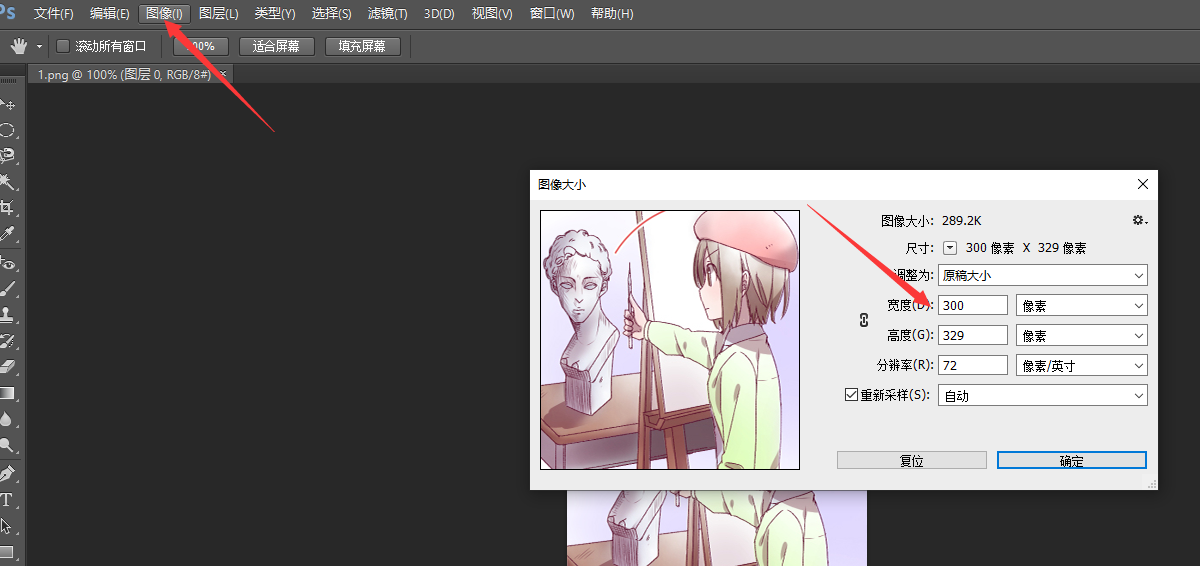
第三种方法:在PS中打开想要调整的图片,同时按住CTRL+T键,然后用鼠标拖拽四个角中的任意一个角,都可以放大缩小图片,但是这样拖动出来的图片会变形;拖拽时我们同时按住SHIFT键,可以等比例地变换图片,图片也不会变形。
如果需要批量修改图片怎么搞呢?
一.把要修改大小的源图片放到一个文件夹里,再新建一个文件夹用于保存修改后的小图片,这里我要把“原图”文件夹里的四张图片修改成宽度为800像素的小图,并保存到“小图”文件夹里。
二.打开PS软件,选择-窗口-动作或按Alt+F9,调出动作面板,这里我们看到PS已经有一些默认动作,但我们只需要修改大小,所以我们点击下面的文件夹图标,新建一个动作组并命名为"修改大小"点击确定。
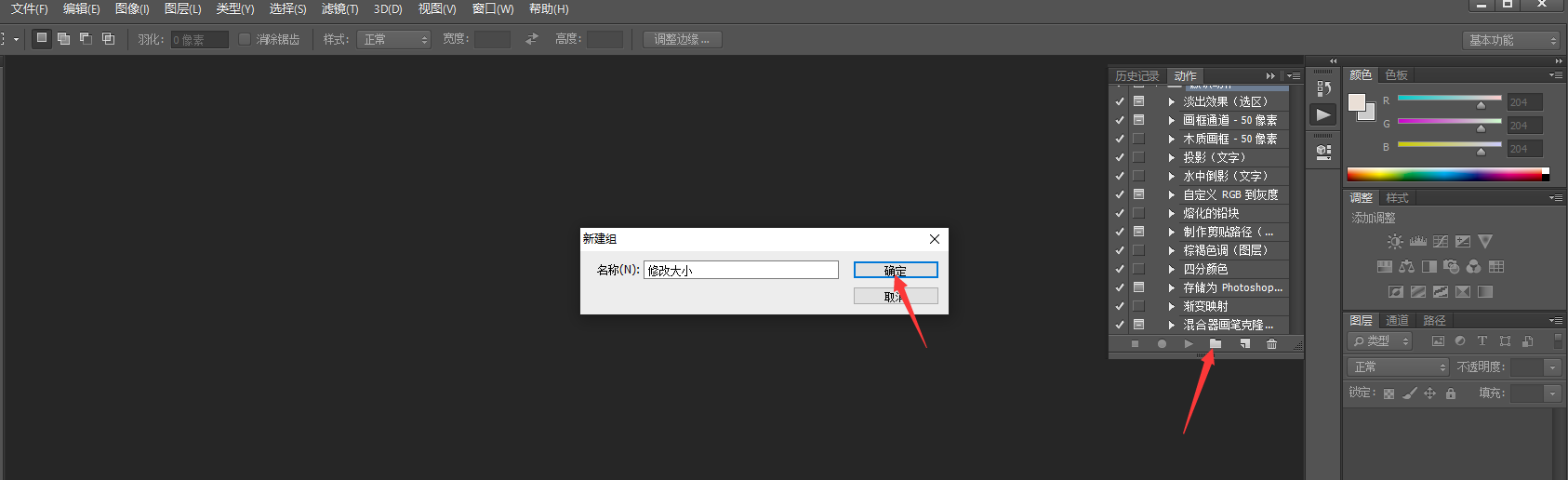
三.然后我们打开一张我们需要修改的图片后,点击动作面板最下面新建动作按钮,点击“记录”这时动作面板下面的圆形的记录按钮变成红色,说时PS已经开始在记录你的每一个动作。
四.这里我们要把图片大小都改成600像素宽,所以我们选择图像-图像大小,在弹出的框里,把宽度改为600,由于高宽比是锁定的,宽度一改高度也会自动变化,点击确定。我们会看到图片变小后,动作面板也下面多出一条名叫“图像大小”的记录,说明软件已经把这个动作记录下来了。
五.我们继续选择菜单的-文件-存储为,把修改好大小的图片保存到原来我们建好的“小图”文件夹,然后点击动作面板下面的正方形的停止按钮结束动作录制。
六.接下来我们就可以真正执行批处理了,选择菜单-文件-自动-批处理,在弹出的框中设置好要处理的源文件夹和要保存到的目标文件夹后,点击确定,神奇发生了,PS开始飞快的自动处理一张张图片,等完成后,到"小图"文件夹里查看,原图文件夹里所有的图片都已经改成我们想要的大小,是不是太方便了。
ps:如果你想学习互联网推广没有人指导,可以加客服QQ2121882157,有偿顾问。声明:本文内容转载自互联网,该文观点仅代表作者本人。本站仅提供信息存储空间服务,不拥有所有权,不承担相关法律责任。如发现本站有涉嫌抄袭侵权/违法违规的内容,请联系客服删除。